Aplikacja Zdjęcia systemu Windows nie działa
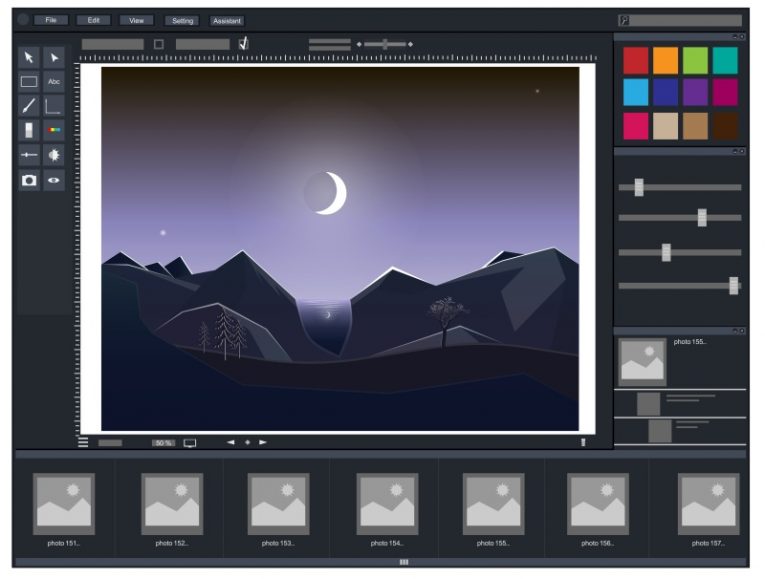
Windows 10 ma aplikację Microsoft Photos dołączoną do instalacji. Chociaż nie ma być tak w pełni funkcjonalny ani tak złożony, jak niektóre inne profesjonalne narzędzia do obróbki i organizacji zdjęć, Photos to bardzo przydatna aplikacja, dostosowana do potrzeb i możliwości zwykłego użytkownika domowego.
Zdjęcia zapewniają użytkownikom paletę narzędzi do podstawowej i średniej obróbki zdjęć, a także łączność z chmurą i obsługę MS OneDrive wbudowaną w aplikację.
Oprócz możliwości edycji zdjęć, Microsoft Photos zawiera również podstawowe funkcje edycji wideo i tworzenia wideo z kolekcji obrazów, dodając różne dodatki do materiału filmowego.
Jednak, podobnie jak w przypadku większości innych aplikacji, możesz również napotkać problemy ze Zdjęciami Microsoft, mimo że jest to część zwykłej instalacji systemu Windows 10. Jednym z problemów, które możesz napotkać, jest „Błąd systemu plików (-2147219194)” - komunikat o błędzie związany z awarią aplikacji Zdjęcia.
Jeśli napotkasz ten problem podczas próby uruchomienia aplikacji lub bezpośredniego otwarcia za jej pomocą obrazu z eksploratora plików, możesz wypróbować następujące rozwiązania:
-
Uruchom aktualizację systemu Windows i zainstaluj brakujące aktualizacje systemu
„Błąd systemu plików (-2147219194)” jest często kojarzony z nieaktualną wersją systemu Windows. Aby usunąć potencjalne problemy wynikające z przestarzałej instalacji systemu Windows, kliknij menu Start, a następnie przycisk ustawień. W nowym oknie kliknij „Aktualizacja i zabezpieczenia”. Spowoduje to wyświetlenie interfejsu aktualizacji systemu Windows, w którym można nacisnąć przycisk „Sprawdź aktualizacje” i pozwolić systemowi połączyć się i skanować w poszukiwaniu aktualizacji.
Gdy system pobierze i zainstaluje wszelkie możliwe aktualizacje, uruchom ponownie komputer i spróbuj ponownie otworzyć Zdjęcia Microsoft.
-
Uruchom narzędzie do rozwiązywania problemów z aplikacjami ze Sklepu Windows
Jeszcze jedna rzecz, którą możesz spróbować, jeśli Twoja aplikacja Zdjęcia nie uruchamia się i ulega awarii, uruchamia narzędzie do rozwiązywania problemów z aplikacjami Sklepu Windows. Aby to osiągnąć, otwórz menu Start i wpisz „kłopoty”. Powinno to spowodować wyświetlenie okna rozwiązywania problemów.
W tym oknie kliknij „Dodatkowe narzędzia do rozwiązywania problemów” w prawym panelu. Otworzy się nowe okno, w którym przewiń w dół i znajdź element oznaczony „Aplikacje ze Sklepu Windows”.
Kliknij przycisk i postępuj zgodnie z instrukcjami wyświetlanymi na ekranie narzędzia do rozwiązywania problemów, a następnie poczekaj, aż się zakończy. Prawdopodobnie pomoże to również w potencjalnych awariach aplikacji Zdjęcia.





